الاقتصاص
يمكنك اقتصاص صورة JPEG وحفظها كصورة أخرى. يمكن اقتصاص صورة فقط بالصور بتنسيق JPEG. لا يمكن اقتصاص الصور بتنسيق RAW.
-
حدد [
: تهذيب].
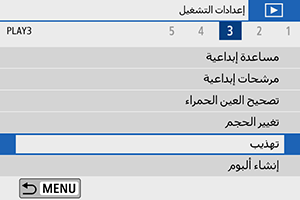
-
اختر صورة.

- استخدم المفتاحين
لتحديد صورة لاقتصاصها.
- استخدم المفتاحين
-
ضبط إطار الاقتصاص.

- اضغط على
لعرض إطار الاقتصاص.
- سيتم اقتصاص منطقة الصورة الموجودة داخل إطار الاقتصاص.
-
تغيير حجم إطار الاقتصاص
استخدم الزر
أو
لتغيير حجم إطار الاقتصاص. كلما صغر حجم إطار الاقتصاص كلما كبر حجم الصورة التي تم اقتصاصها.
-
تغيير نسبة عرض إطار الاقتصاص إلى ارتفاعه واتجاهه
استخدم القرص
لتحديد
. اضغط على
لتغيير نسبة عرض إطار الاقتصاص إلى ارتفاعه.
-
نقل إطار الاقتصاص
استخدم المفاتيح
لتحريك الإطار عموديًا أو رأسيًا. قم بتحريك إطار الاقتصاص حتى يغطي مساحة الصورة المرادة.
-
تصحيح الميل
يمكنك تصحيح ميل الصورة بدرجة ±١٠. استخدم القرص
لتحديد
، ثم اضغط على
. أثناء التحقق من الميل بالنسبة إلى الشبكة، أدر القرص
(بمعدل زيادات ٠٫١ درجة) أو انقر فوق السهم الأيسر أو الأيمن (بمعدل زيادات ٠٫٥ درجة) في أعلى يسار الشاشة لتصحيح الميل. بعد الانتهاء من تصحيح الميل، اضغط على
.
- اضغط على
-
تحقق من مساحة الصورة المراد اقتصاصها.

-
استخدم القرص
لتحديد
.
يتم عرض منطقة الصورة المطلوب قصها.
-
-
حفظ.

- استخدم القرص
لتحديد
.
- حدد [موافق] لحفظ الصورة التي تم اقتصاصها.
- تحقق من مجلد الوجهة ورقم ملف الصورة، ثم حدد [موافق].
- لاقتصاص صورة أخرى، كرر الخطوات من ٢ إلى ٥.
- استخدم القرص